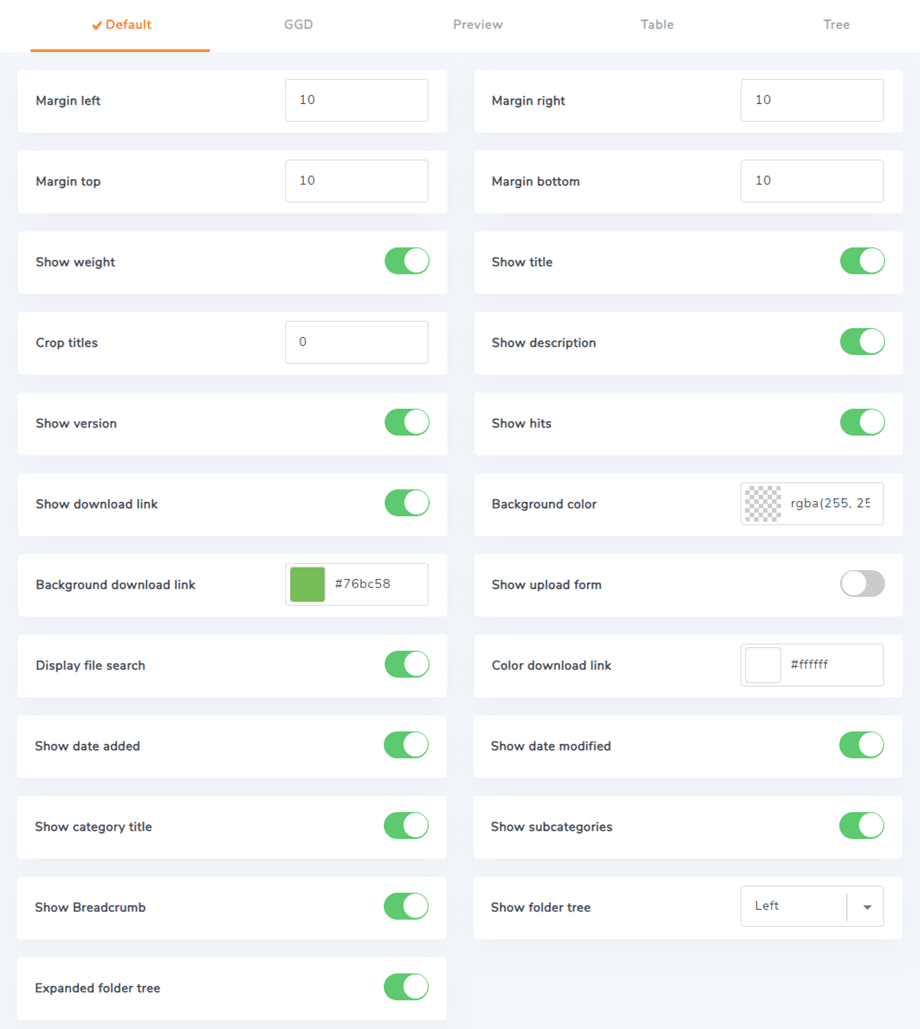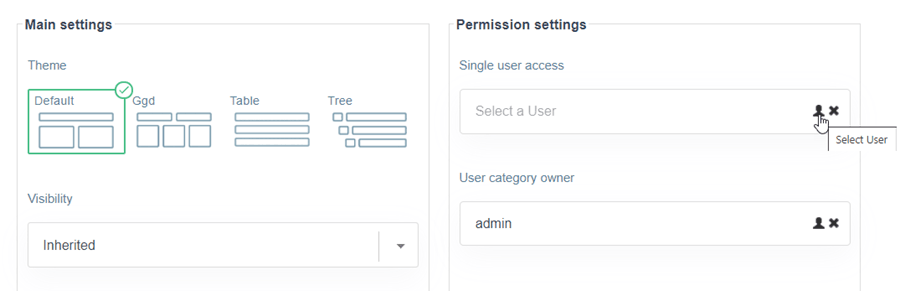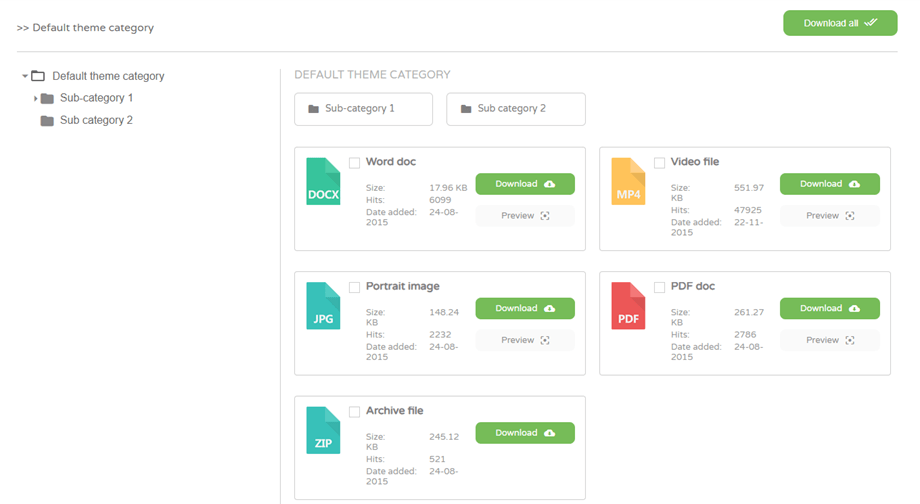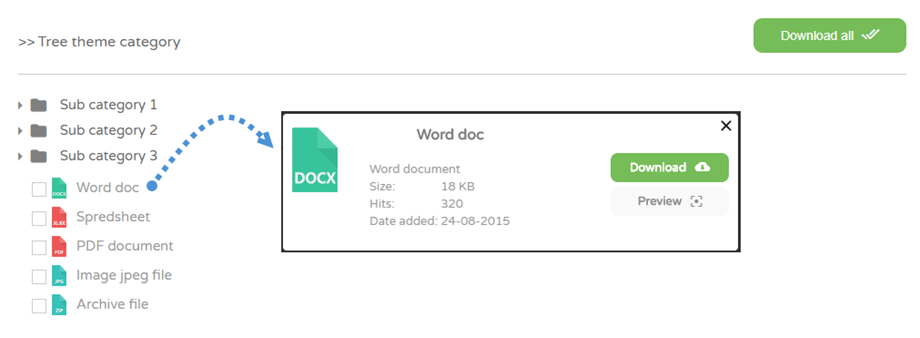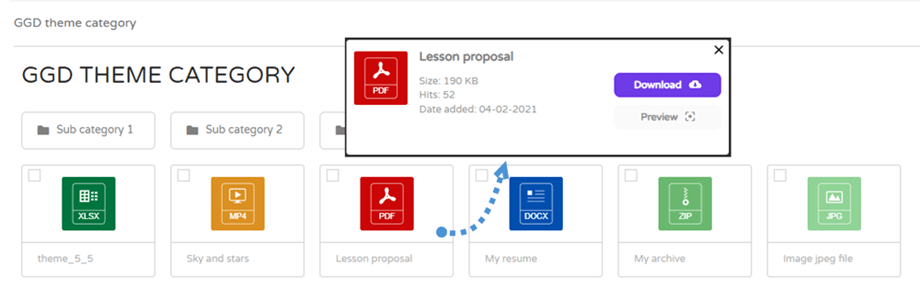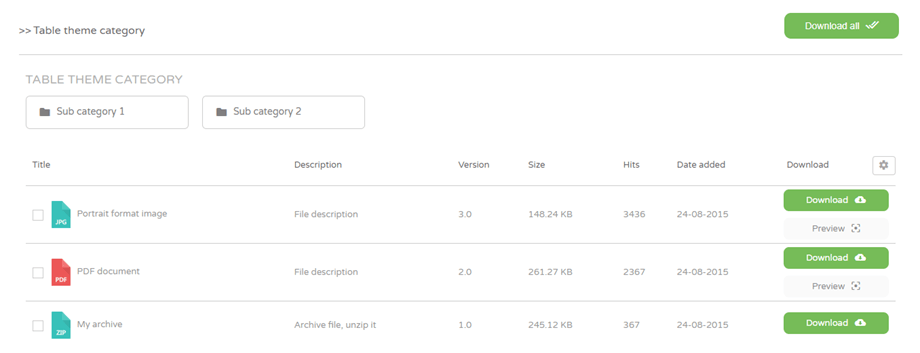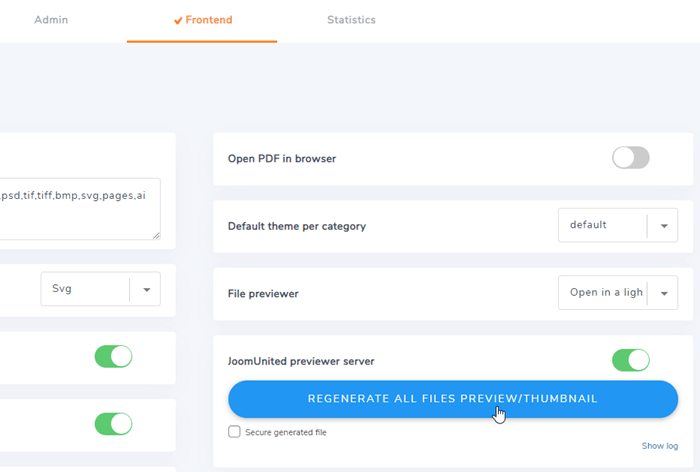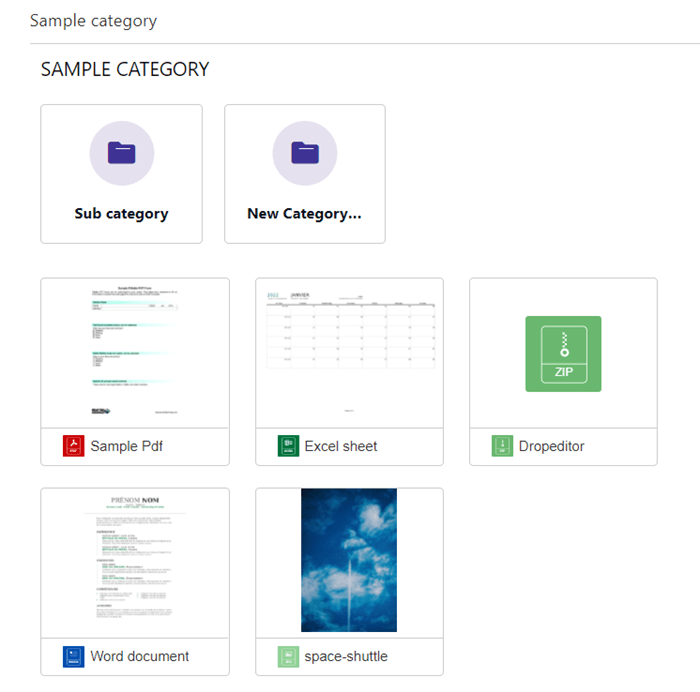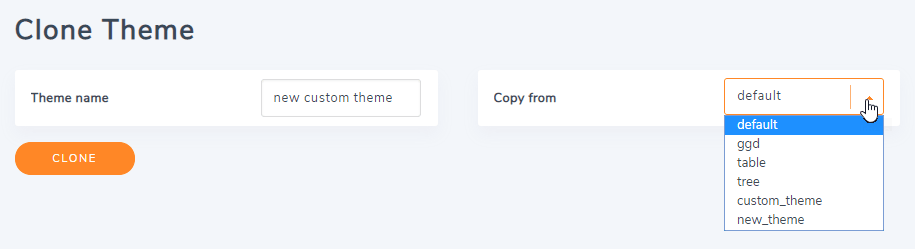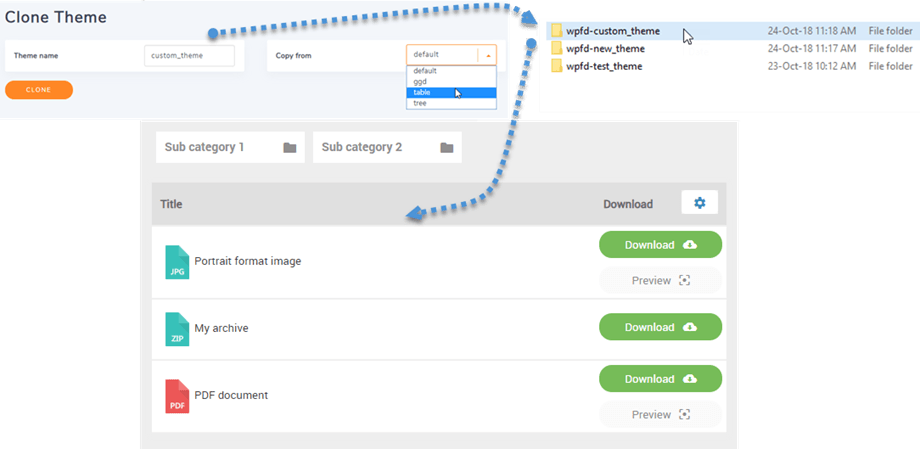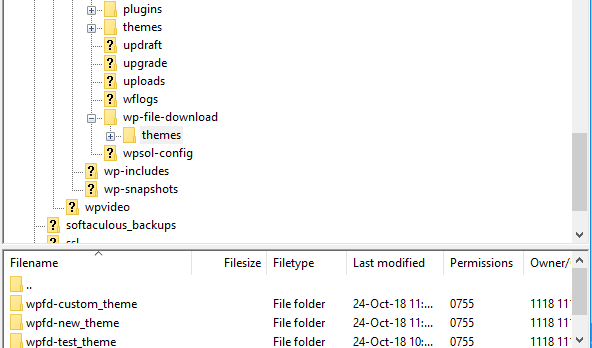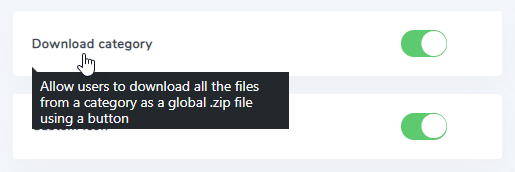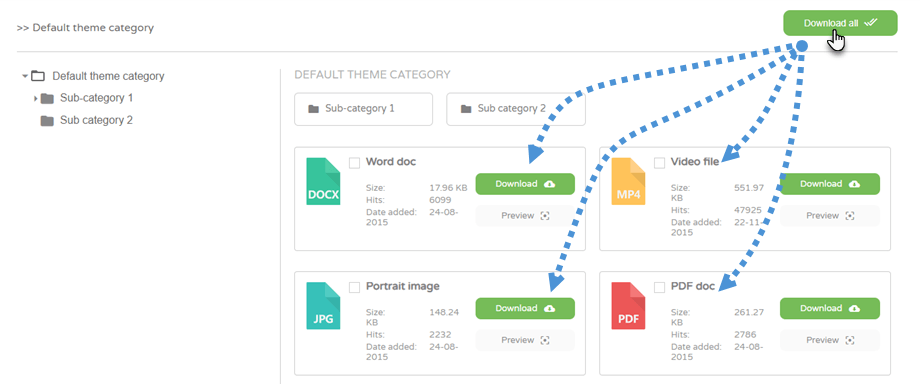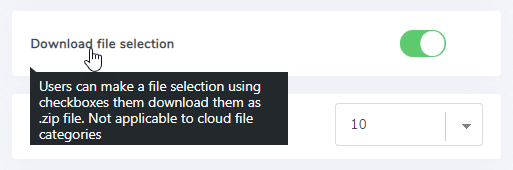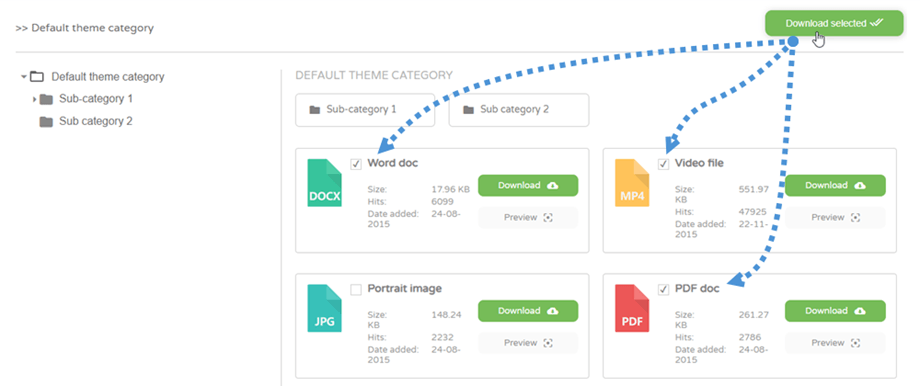WP File Download: Thèmes
1. Thèmes inclus
Les thèmes peuvent être appliqués par catégorie ou définis dans la configuration globale, c'est à vous de décider. Accédez au WP File Download et cliquez sur le menu Configuration > Paramètres principaux > onglet Frontend.
Si vous sélectionnez Thème par catégorie sur « Non », le thème par défaut défini ci-dessous sera chargé dans toutes les catégories de fichiers.
Dans ce cas, les paramètres de thème par défaut définis sur le côté droit seront chargés.
Si vous sélectionnez « Oui », les thèmes peuvent être modifiés dans chaque catégorie avec toutes les options. Ceci n'est pas recommandé si plusieurs utilisateurs disposent d'un accès administrateur à la catégorie.
Aperçu du thème par défaut
Aperçu du thème de l'arbre
Aperçu du thème GGD
Aperçu du thème du tableau
Aperçu du thème Aperçu
Pour utiliser ce thème, vous devez d'abord aller dans Paramètres principaux> onglet Frontend pour activer de serveur de prévisualisation JoomUnited , puis cliquer sur le bouton Générer un aperçu
Une fois que vous avez généré avec succès, vous pouvez voir les vignettes des fichiers sur le thème Aperçu lors de la publication de la catégorie sur le frontend.
2. Icône personnalisée
Depuis WP File download Paramètres principaux > onglet Frontend , vous avez également la possibilité d'activer la possibilité de définir une icône personnalisée par fichier. C'est assez pratique pour afficher un aperçu de la doc par exemple.
3. Créez votre propre thème
WP File Download permet la création de thèmes personnalisés. Depuis Configuration > Clone Theme , vous pouvez dupliquer un thème basé sur un modèle existant.
Une fois votre thème créé, vous aurez un nouveau dossier de thème ajouté sur votre serveur et le thème sera ajouté dans la configuration WP File Download
L'emplacement du nouveau dossier de thème dans lequel vous pouvez modifier le thème du fichier est : /wp-content/uploads/wpfd-themes/.
Depuis la version 4.3.28, les nouveaux thèmes de clonage sont stockés dans / wp-content / wp-file-download / themes /
Vos nouveaux thèmes ne seront pas touchés lors de la mise à jour du plugin. Si vous souhaitez supprimer un thème, supprimez simplement le dossier du thème de votre serveur.
4. Catégorie de fichiers téléchargements multiples
Tout d’abord, vous devez activer de catégorie de téléchargement dans WP File Download > Configuration > Main Setting > Frontend onglet.
Ensuite, vous verrez le bouton Télécharger tout au-dessus de chaque catégorie dans le frontend.
5. Téléchargement de la sélection de fichiers
Tout d’abord, vous devez activer de sélection de fichier Télécharger dans WP File Download > Configuration > Main Setting > Frontend onglet.
Sur le frontend, vous pouvez sélectionner certains fichiers, puis cliquer sur le bouton Télécharger la sélection .
Lorsque l'option est activée, le résultat de la liste des fichiers dans le moteur de recherche peut également être un téléchargement sélectif.